Verberg bestanden en mappen in Windows (gemakkelijk gehackt)
Wilt u snel een map op uw Windows-pc verbergen? Nou, hier is een heel eenvoudige manier met alleen Windows en geen software van derden. Deze methode om bestanden en mappen in Windows te verbergen is nogal rudimentair, wat betekent dat iedereen die weet wat ze doen met de computer het gemakkelijk zal kunnen vinden. Het is echter een geweldige manier om mappen te verbergen voor mensen zoals uw ouders of mensen die alleen de basisfuncties van een computer kennen.
Omdat het een verborgen map is en als iemand niet weet dat deze bestaat, zullen ze er misschien nooit naar zoeken, vooral als je het verbergt in de directory's van het besturingssysteem. Het maakt niet echt uit of het gemakkelijk is om te verbergen. Nogmaals, gebruik deze methode alleen als wat je probeert te verbergen van je ouders is en niet van de politie.
Dus in de eerste plaats, als je een map hebt die je wilt verbergen, maak de map dan niet op een voor de hand liggende plaats zoals Mijn documenten, maar plaats hem op een locatie die iemand normaal niet zou hebben. Maak bijvoorbeeld een nieuwe map onder C: \ Program Files \ Common Files . Het maken van een map daar doet niks af en niet veel mensen gaan er überhaupt doorheen omdat het meestal alleen systeembestanden zijn. Het goede ding over Windows is dat er niet een eenvoudige manier is om op de computer te zoeken naar alleen verborgen bestanden en mappen, dus dat maakt deze methode iets nuttiger.
Nu je map op een vreemde locatie is gemaakt en je bestanden in die map zijn opgeslagen, kunnen we deze verborgen houden. Een map instellen op Verborgen in Windows is net zo eenvoudig als het wijzigen van een van de eigenschappen van de map. Windows Verkenner leest deze eigenschap en toont of verbergt de map op de juiste manier. Er is echter een optie in Windows Verkenner genaamd "Toon verborgen bestanden en mappen" die alle mappen zal weergeven, ongeacht de waarde van de verborgen eigenschap.
We moeten die instelling veranderen zodat verborgen bestanden en mappen niet getoond worden. Daarom heb ik ook gezegd dat de verborgen map niet op een voor de hand liggende locatie is opgeslagen. Zelfs als verborgen bestanden en mappen worden getoond, als de map ergens onduidelijk is, zal niemand hem zien. Klik hiertoe op Deze computer op uw bureaublad en klik in het menu op Extra en vervolgens op Mapopties . In Windows 7 kunt u klikken op Indelen en vervolgens Map- en zoekopties . U kunt ook op Start klikken en het zoeken naar woorden invoeren en op Zoekopties zoeken voor bestanden en mappen klikken.

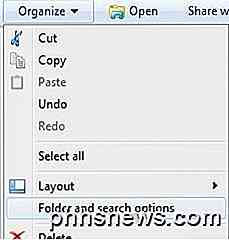
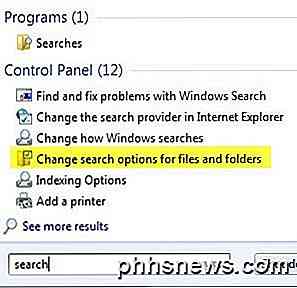
Klik op het tabblad Beeld en kies onder het gedeelte Verborgen bestanden en mappen het keuzerondje Verborgen bestanden, mappen of stations weergeven . Klik op OK om de wijzigingen op te slaan.
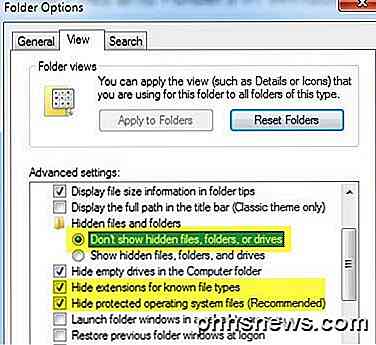
We moeten ook het selectievakje Extensies verbergen voor bekende bestandstypen en Beveiligde besturingssysteembestanden verbergen verbergen . Meestal zijn deze opties al standaard ingesteld, maar het is goed om dit toch te controleren om er zeker van te zijn. Oké, nu om de map zelf te verbergen, ga naar de map met de map die je wilt verbergen, klik er met de rechtermuisknop op en kies Eigenschappen .
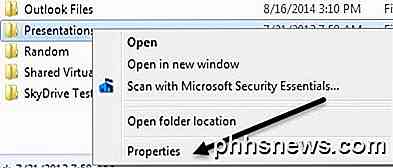
Vink op het tabblad Algemeen het selectievakje aan in het gedeelte Verborgen .
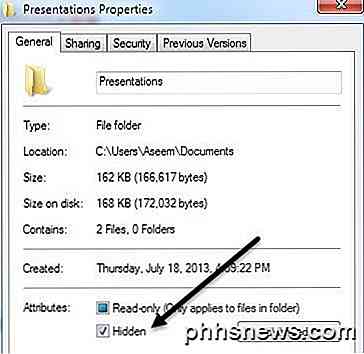
Klik op OK en uw map zou niet langer zichtbaar moeten zijn in het geopende venster. Het is verborgen en je zult het niet kunnen zien tenzij je dezelfde procedure volgt als hierboven vermeld en de optie terugzet naar Verborgen bestanden en mappen tonen . Als u nu iets in de verborgen map wilt opslaan, kunt u het verbergen en vervolgens opslaan en vervolgens opnieuw verbergen, maar dat is echt niet nodig.
Om een bestand in een verborgen map op te slaan, hoeft u alleen het volledige pad in het vak Bestandsnaam op te geven. Bijvoorbeeld, als u een Word-document opslaat, kunt u de bestanden opslaan in de verborgen map door C: \ Program Files \ Secret \ bestandsnaam.doc in te typen en op Opslaan te klikken.
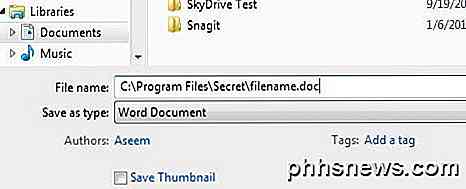
Dat is vrij veel voor onze zeer eenvoudige methode om een map in Windows te verbergen. De meeste mensen zullen die map nooit kunnen vinden, tenzij ze computerwijs zijn. Als u vragen of suggesties heeft, laat dan een reactie achter. Genieten!

Hoe u erachter kunt komen of uw apparaat 32-bit of 64-bits Android
Er komt een moment in het leven van elke Android-gebruiker wanneer een belangrijke vraag moet worden beantwoord: is mijn apparaat met een 32- of 64-bits besturingssysteem? Het kan een moeilijke, moeilijke tijd zijn als u niet zeker weet hoe u die vraag moet beantwoorden. Maar we zijn er voor u en we helpen u om door te nemen wat u moet doen als zo'n scenario zich voordoet.

Hoe u uw standaardlocatie instelt voor Windows 10 Apps
Windows 10 kan de locatie van uw apparaat op verschillende manieren vinden, vaak door nabijgelegen Wi-Fi-netwerken te bekijken. Maar dit werkt niet altijd goed, vooral op desktop-pc's. Daarom biedt Windows 10 een manier om een "standaardlocatie" in te stellen die wordt gerapporteerd aan apps als deze geen goede leesbaarheid op uw locatie krijgt.



